Cómo usar la extensión Chrome to Phone
Qué saber
- Active Google Sync: en Chrome, seleccione su imagen de perfil> Activar sincronización. Las páginas web abiertas y los marcadores se sincronizan con todas las cuentas de Google.
- Para apagar, elija La sincronización está activada en el menú de perfil, luego elija Apagar.
- Con Sync, las contraseñas, los marcadores, las ventanas abiertas, el historial de navegación y la información de configuración se sincronizan en todos los dispositivos.
Con Cromo, puede enviar enlaces directamente a su teléfono móvil, lo que le permite continuar navegando o transmitiendo sin interrupciones. La extensión oficial de Chrome to Phone ya no está disponible, pero hay una manera de obtener la misma funcionalidad con Sincronización de Google.
Cómo configurar Google Sync
Esta función le permite sincronizar todos sus servicios de Google, incluidos Gmail, Contactos, Calendario y sí, Chrome. Puede acceder a su historial de navegación web y a marcadores importantes en todos sus dispositivos.
Si aún no lo ha hecho, deberá configurar un Cuenta Google y descargar Cromo a su dispositivo.
-
Abre Chrome en tu computadora.
No utilice Modo incognito.
-
Inicie sesión en su cuenta de Google.
-
En la parte superior derecha de su navegador Chrome, seleccione su Perfil imagen.
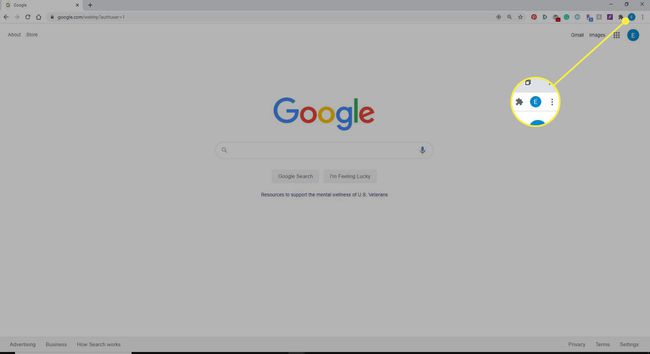
-
Luego, seleccione Activar sincronización. Sus páginas web abiertas y marcadores ahora están sincronizados con la misma cuenta de Google en su teléfono inteligente. Abra la aplicación de Chrome para ver.
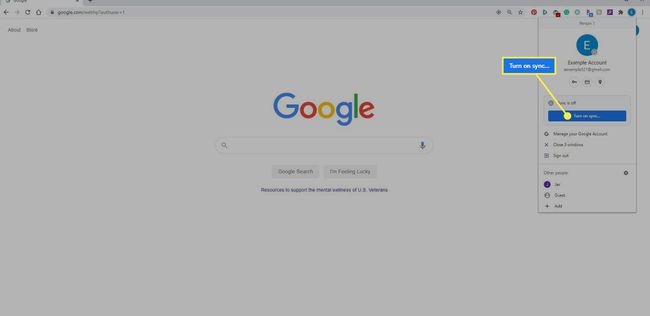
Para ver sus páginas web abiertas, vaya a Pestañas recientes en el menú de la aplicación Chrome de su teléfono. Para ver todos sus marcadores, vaya a Marcadores en el menú de la aplicación de Chrome.
Una vez que Google Sync esté activo y haya iniciado sesión, también iniciará sesión automáticamente en todos sus otros productos de Google.
Cuando enciendes Google Sync, puedes:
- Accede a tus marcadores desde cualquier dispositivo.
- Consulta tu historial de navegación y las ventanas abiertas.
- Acceso a las mismas contraseñas, información de autocompletar, configuraciones y preferencias en todos los dispositivos.
Si ya no quiere sincronizar
Si luego decide que Google Sync no es adecuado para usted, puede desactivarlo con los siguientes pasos:
-
Abre Chrome en tu computadora.
No utilice Modo incognito.
-
En la parte superior derecha de su navegador Chrome, seleccione su Perfil imagen.
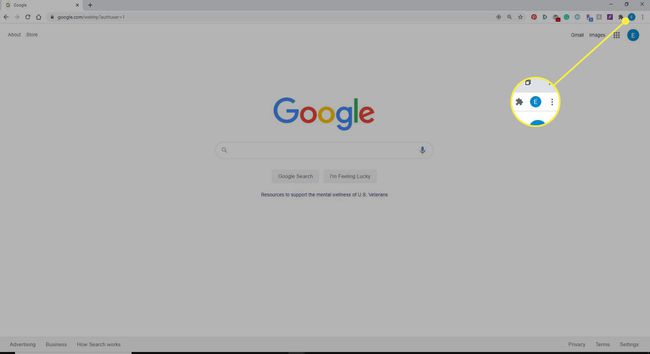
-
Seleccione La sincronización está activada.
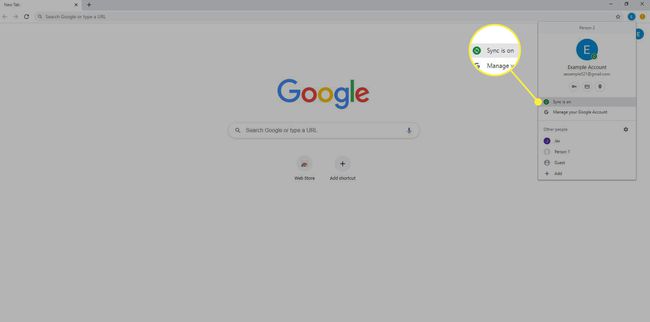
-
Seleccione Apagar en la ventana Configuración que aparece.
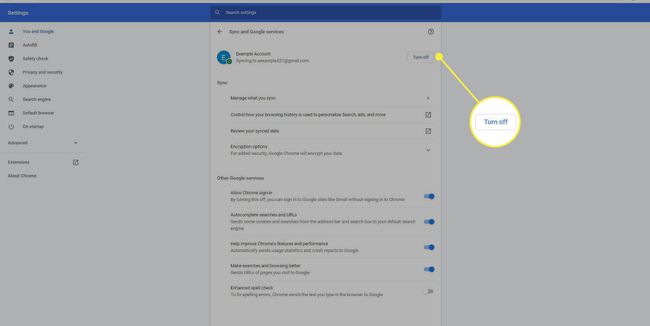
Unas últimas palabras sobre Google Sync
Desactivar la sincronización no afectará a nada. Aún podrá ver y acceder a su historial de navegación y marcadores en todos sus dispositivos sincronizados previamente. Pero tenga en cuenta que si realiza algún cambio nuevo (como marcar un documento de Google importante en su computadora portátil), no se sincronizará con su teléfono móvil.
Google Sync hace que compartir enlaces y páginas web en sus diferentes dispositivos sea simple y fácil. Puede configurarlo con unas pocas pulsaciones de teclas y no requiere que instale extensiones de Chrome adicionales.
